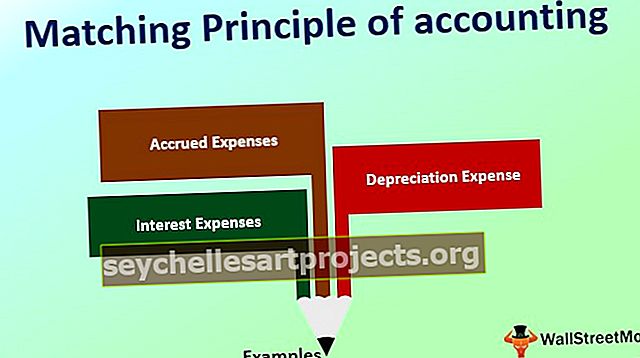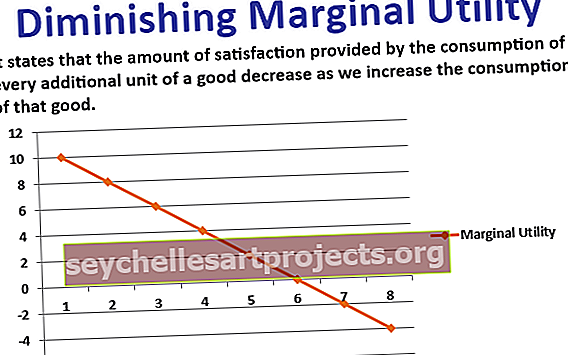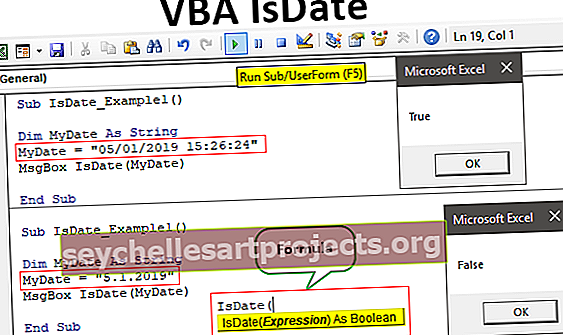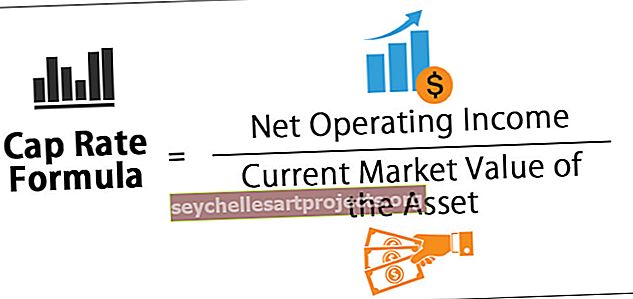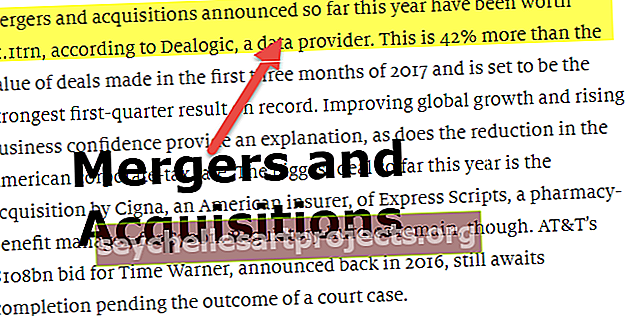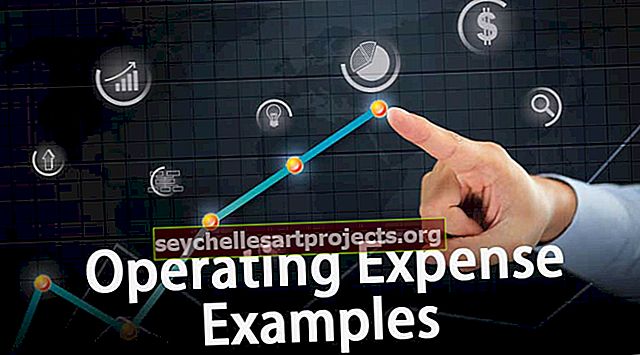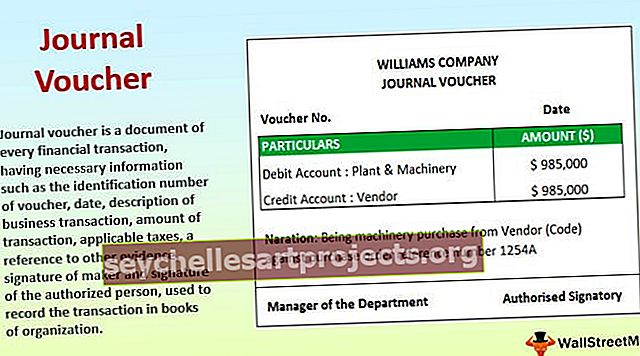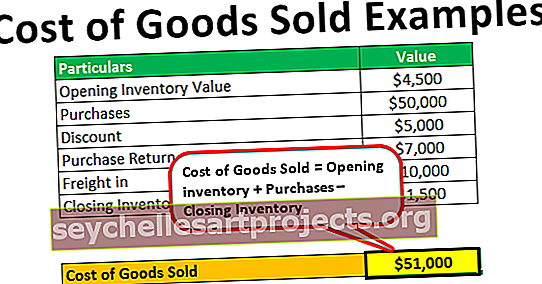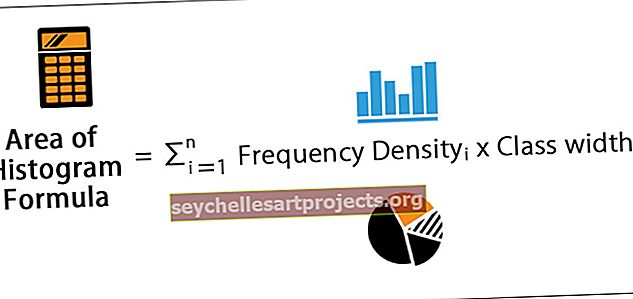VBA ISNULL funkcija | Kā izmantot VBA ISNULL (), lai atrastu nulles vērtības?
VBA ISNULL funkcija
ISNULL VBA ir loģiska funkcija, ko izmanto, lai noteiktu, vai dotā atsauce ir tukša vai NULL, vai ne, tāpēc nosaukums ISNULL, tā ir iebūvēta funkcija, kas mums dod patiesu vai nepatiesu rezultātu, pamatojoties uz rezultātu, ko mēs varam nonākt pie secinājumiem, ja atsauce ir tukša, tā atgriež patieso vērtību citādi nepatieso vērtību.
Kļūdas atrašana nav vieglākais darbs pasaulē, jo īpaši milzīgā izklājlapā to atrast starp datiem ir gandrīz neiespējami. NULL vērtības atrašana darblapā ir viens no nepatīkamajiem darbiem. Lai atrisinātu šo problēmu, mums VBA ir funkcija ar nosaukumu “ISNULL”.
Šajā rakstā mēs parādīsim, kā VBA izmantot funkciju “ISNULL”.
ISNULL ir iebūvēta funkcija VBA, un tā tiek klasificēta kā informācijas funkcija VBA, kas atgriež rezultātu Būla tipā, ti, TRUE vai FALSE.
Ja testa vērtība ir NULL, tā atgriež vērtību TRUE, pretējā gadījumā tā atgriezīsies FALSE. Šī funkcija ir pieejama tikai ar VBA, un mēs to nevaram izmantot ar Excel darblapas funkciju. Šo funkciju var izmantot jebkurā apakšprocedūrā un funkciju procedūrās.
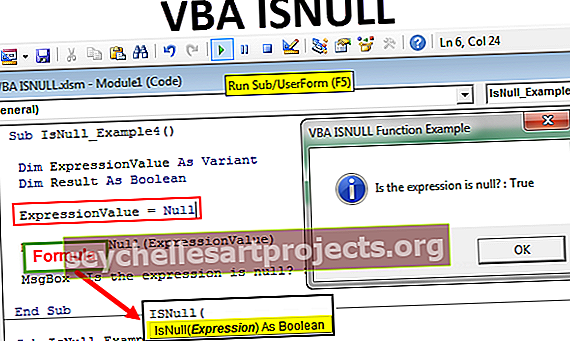
Sintakse
Apskatiet funkcijas ISNULL sintaksi.

- Šai funkcijai ir tikai viens arguments, ti, “izteiksme” .
- Izteiksme ir nekas cits kā vērtība, kuru mēs pārbaudām, un vērtība varētu būt arī šūnas atsauce, tiešā vērtība vai mainīgā piešķirtā vērtība.
- Null norāda, ka vārda vai mainīga nesatur derīgus datus. Null nav tukša vērtība, jo VBA domā, ka mainīgā vērtība vēl nav sākta, un tā netiek uzskatīta par Null.
ISNULL funkcijas piemēri VBA
Tālāk ir sniegti VBA ISNULL funkcijas piemēri.
1. piemērs
Sāciet ar vienkāršu VBA ISNULL piemēru. Pārbaudiet, vai vērtība “Excel VBA” ir NULL vai nē. Zemāk redzamais kods ir jums demonstrācijas kods.
Kods:
Sub IsNull_Example1 () 'Pārbaudiet, vai vērtība "Excel VBA" ir nulle vai nav "Paziņot divus mainīgos" Viens ir vērtības saglabāšana = IsNull (ExpressionValue) 'Parādīt rezultātu ziņojumu lodziņā MsgBox "Vai izteiksme ir nulle?:" & Rezultāts, vbInformation, "VBA ISNULL Funkciju piemērs" Beigu apakšdaļa

Palaižot šo kodu, izmantojot F5 taustiņu vai manuāli, rezultāts tiks iegūts kā “FALSE”, jo piegādātā vērtība “Excel VBA” nav NULL vērtība.

2. piemērs
Tagad pārbaudiet, vai vērtība “47895” ir NULL vai nē. Zemāk ir kods, kas parāda formulu.
Kods:
Sub IsNull_Example2 () 'Pārbaudiet, vai vērtība 47895 ir nulle vai nav' Paziņot divus mainīgos 'Viens ir saglabāt vērtību' Otrais ir saglabāt rezultātu Dim ExpressionValue kā virkne Dim Rezultāts kā Būla izteiksme = 47895 Result = IsNull (ExpressionValue) " Parādīt rezultātu ziņojumu lodziņā MsgBox "Vai izteiksme nav derīga?:" & Rezultāts, vbInformation, "VBA ISNULL Funkciju piemērs" Beigu apakšdaļa

Pat šis kods atgriezīs rezultātu kā FALSE, jo norādītā izteiksmes vērtība “47895” nav NULL vērtība.

3. piemērs
Tagad pārbaudiet, vai tukšā vērtība ir NULL vai nē. Zem koda ir jāpārbauda, vai tukšā virkne ir NULL vai nē.
Kods:
Sub IsNull_Example3 () 'Pārbaudiet, vai vērtība "" ir nulle vai nav ) 'Parādīt rezultātu ziņojumu lodziņā MsgBox "Vai izteiksme nav derīga?:" & Rezultāts, vbInformation, "VBA ISNULL Funkciju piemērs" Beigu apakšdaļa

Šī formula atgriež arī FALSE, jo VBA tukšo vērtību apstrādā, jo mainīgais vēl nav inicializēts un to nevar uzskatīt par NULL vērtību.

4. piemērs
Tagad mainīgajam “ExpressionValue” piešķiršu vārdu “Null” un redzēšu, kāds ir rezultāts.
Kods:
Sub IsNull_Example4 () 'Pārbaudiet, vai vērtība ir null vai nav' Paziņot divus mainīgos 'Viens ir saglabāt vērtību' Otrais ir saglabāt rezultātu Dim ExpressionValue kā Variants Dim Rezultāts Kā Būla izteiksme = Null Result = IsNull (ExpressionValue) 'Parādīt rezultātu ziņojumu lodziņā MsgBox "Vai izteiksme nav derīga?:" & Rezultāts, vbInformation, "VBA ISNULL Funkciju piemērs" Beigu apakšdaļa

Palaidiet šo kodu manuāli vai izmantojot F5 taustiņu, un rezultātā šis kods atgriezīs vērtību TRUE, jo norādītā vērtība ir NULL.

Šo VBA ISNULL funkciju veidni varat lejupielādēt šeit - VBA ISNULL Excel veidne